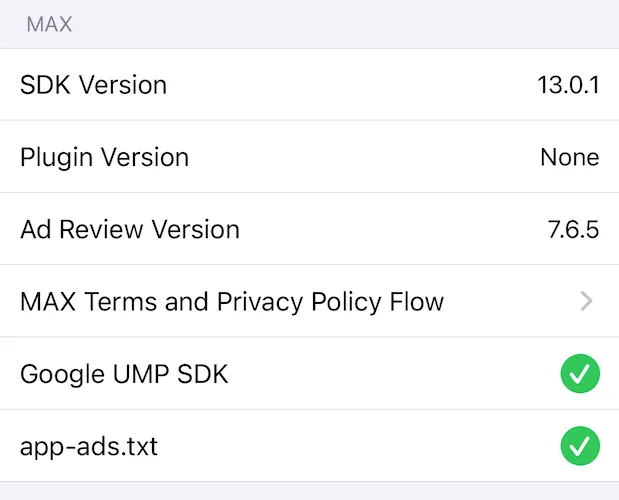Mediation Debugger
Mediation Debuggerは、一連のテストツールです。 これらのツールを使用して、MAXとの連携とローンチを迅速に行ってください。 これを使用して、ネットワーク連携の正当性を確認し、広告を正常にロードして表示することができるようになります。
Mediation Debuggerには4つのセクションがあります。
- Integration Status
- これを使用して、ネットワーク連携が正常に完了したことを確認します。
- Testing with Test Ads
- これを使用して、各ネットワークのテストモードで使用することで、ネットワークからの広告を読み込んで表示できます。
- Testing with Live Ads
- これを使用して、ウォーターフォール設定をもとにネットワークから広告をロードして表示することができます。
- Sharing the Mediation Debugger
- これを使用して、連携チェックリストのコピーを作成します。 ローンチ前に、これをレビュー担当者に送信できます。
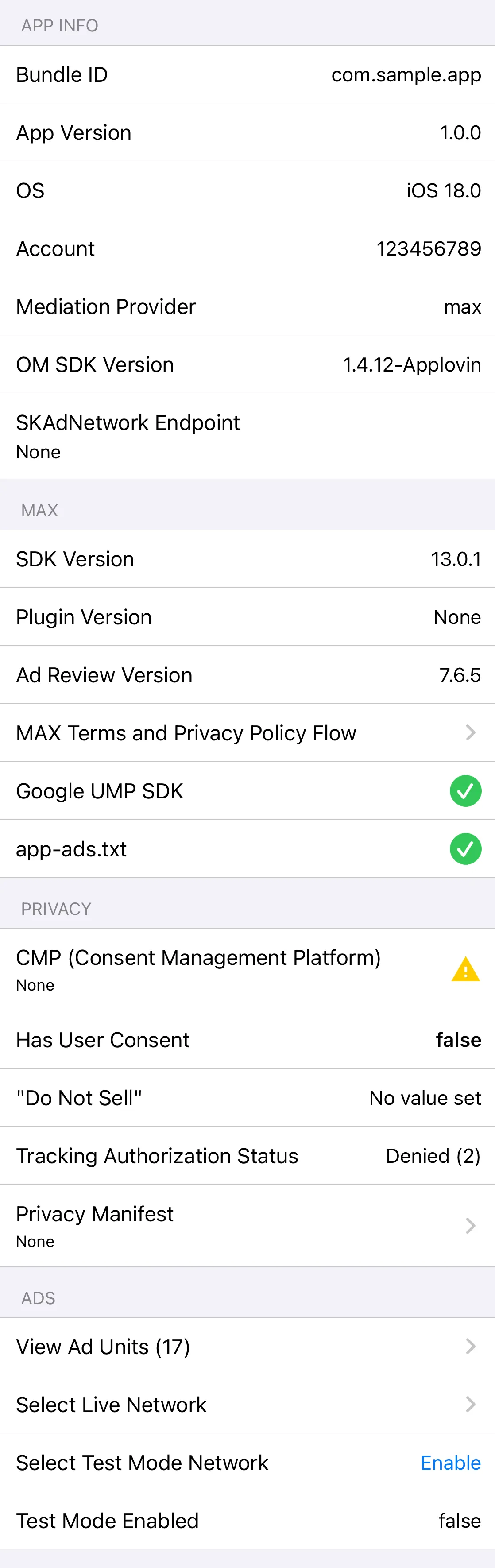
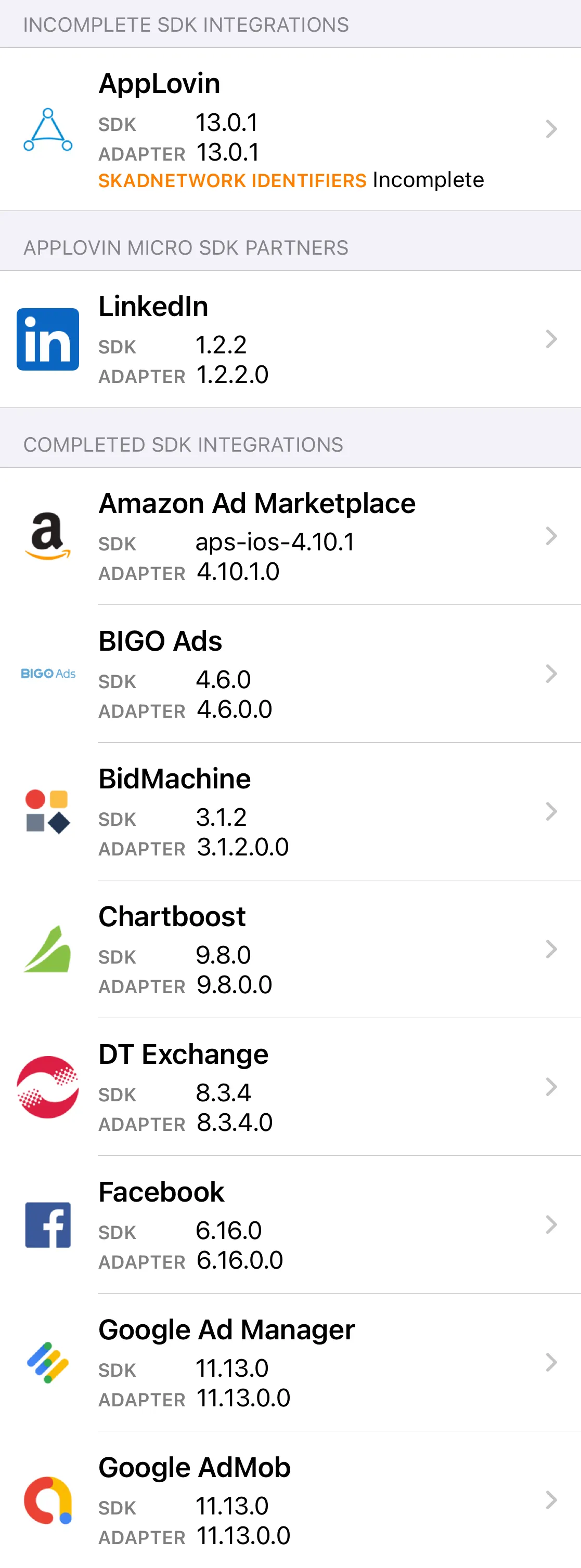
Mediation Debuggerを表示
Mediation Debuggerを表示するには、次のコールを実行します。
MaxSdkCallbacks.OnSdkInitializedEvent += (MaxSdkBase.SdkConfiguration sdkConfiguration) => { // Show Mediation Debugger MaxSdk.ShowMediationDebugger();};連携ステータス
Mediation Debuggerは、MAXメディエーションネットワークのアダプターおよび/またはSDKとの連携ステータスを表示します。 これは、各ネットワークに関連する連携問題(ネットワークSDKとアダプターバージョンの間の不一致、またはSKAdNetwork IDの欠落など)にフラグを立てます。 メディエーションネットワークの連携ステータスが3つのセクションに分けて表示されます。
- Completed Integrations
- これらのアドネットワークをアプリに正常に連携しました。
- Incomplete Integrations
- これらの広告ネットワークには、修正する必要がある問題が1つまたは複数あります。 問題が解決したら、ネットワークをアプリに連携できるようになります。 セルをタップすると、詳細が表示されます。 ネットワーク連携の手順は、このドキュメントの Preparing Mediated Networks セクションをご覧ください。
- Missing Integrations
- これらのアドネットワークがアプリに連携されていません。
テスト広告によるテスト
AppLovinでは、メディエーションネットワークとの連携が完了したら、連携を検証することを推奨しています。 これを行うには、ネットワークのテスト広告をロードし、表示してください。
Test Ads機能を使用する方法:
- Mediation DebuggerのCompleted Integrationsセクションにスクロールします。 連携に成功したメディエーションネットワークを選択します。
- Test AdでEnableをタップします。
- アプリケーションを再起動します。 メディエーションSDKは、テスト広告の認証情報とともに初期化されます。
- メディエーションネットワークをもう一度選択します。
Test Ads画面が表示されます:
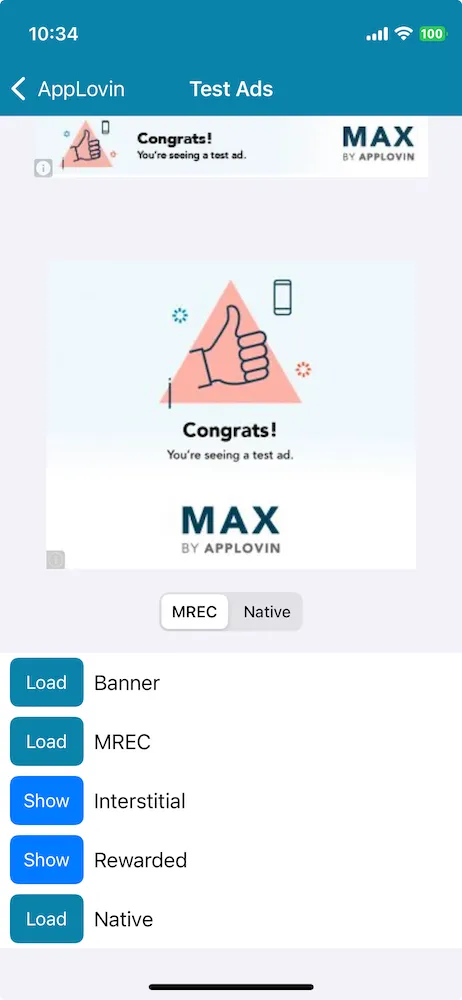
ライブ広告によるテスト
Mediation Debuggerでは、広告ユニットのウォーターフォール設定を使用して、広告を表示およびテストすることができます。
開始するには、View Ad Unitsセルを選択します。 アプリに関連付けられた広告ユニットのリストが表示されます。 次に、そのリストから広告ユニットを選択します。 MAX Ad Unitセクションにウォーターフォール設定が表示されます。
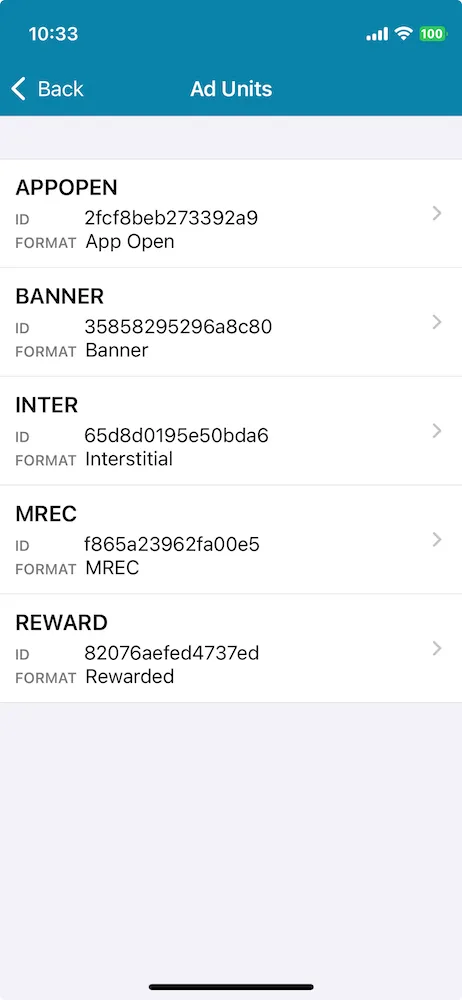
フル ウォーターフォール
Ad Unitsから広告ユニットを選択します。 次に、Loadボタンを選択します。 これが、広告ユニットの広告をリクエストします。
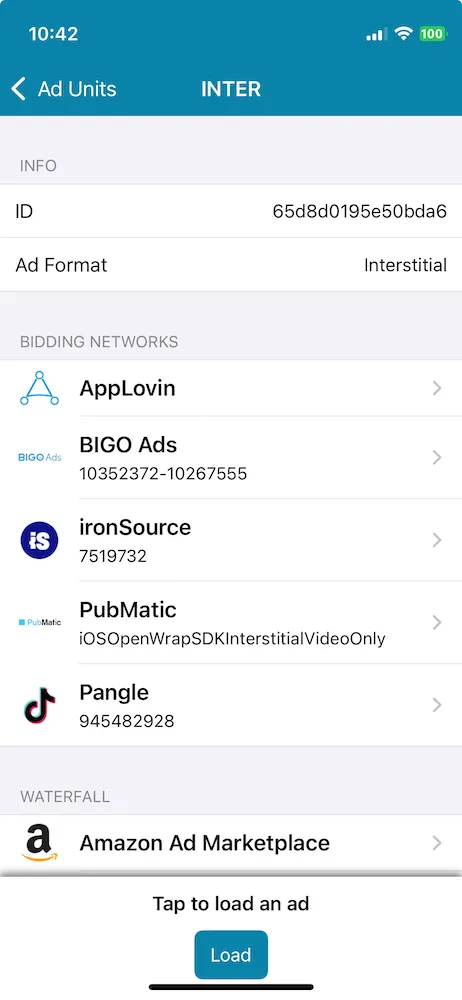
単一広告ソース
1つのメディエーションネットワークを、広告ユニットの広告リクエストの唯一の広告ソースとして選択できます。 そのためには、まずその広告ユニットのBidding Networksリストにあるネットワークの一つをクリックします。 これにより、リスト内のネットワークがリストから分離されます。 次に、Loadボタンをクリックします。 これで、ネットワークから該当する広告ユニットに対して広告リクエストが行われるようになります。
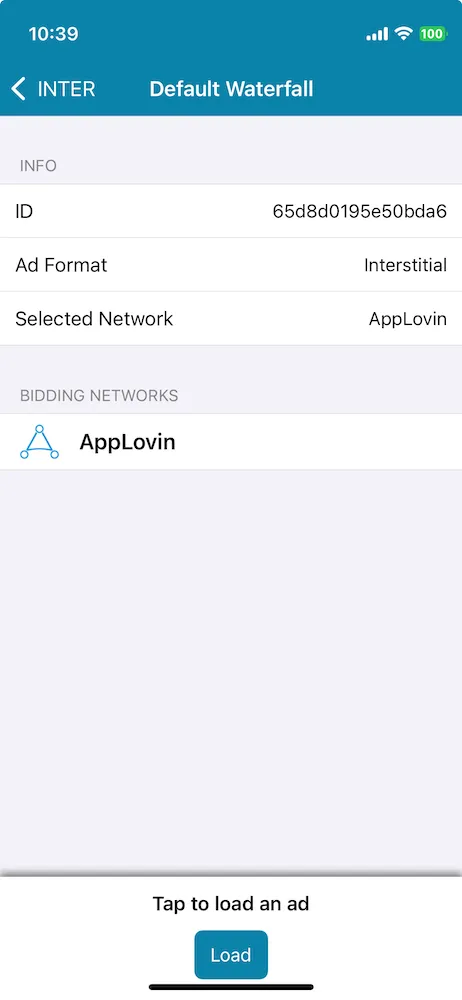
アプリ内
アプリの環境内で、選択したネットワークからのライブ広告を強制することができます。 これを行うには、Mediation DebuggerでSelect Live Networkセルを選択します。 その後、画面の指示に従ってください。
Mediation Debuggerを共有
品質レビュアーは、アプリをプッシュする前にMediation Debuggerのアウトプットのコピーを共有するよう依頼することがあります。 これにより、連携が正常に完了し、すぐに公開できるようになります。
Mediation Debuggerのアウトプットを共有するには、最初にMediation Debuggerのホーム画面の右上にある
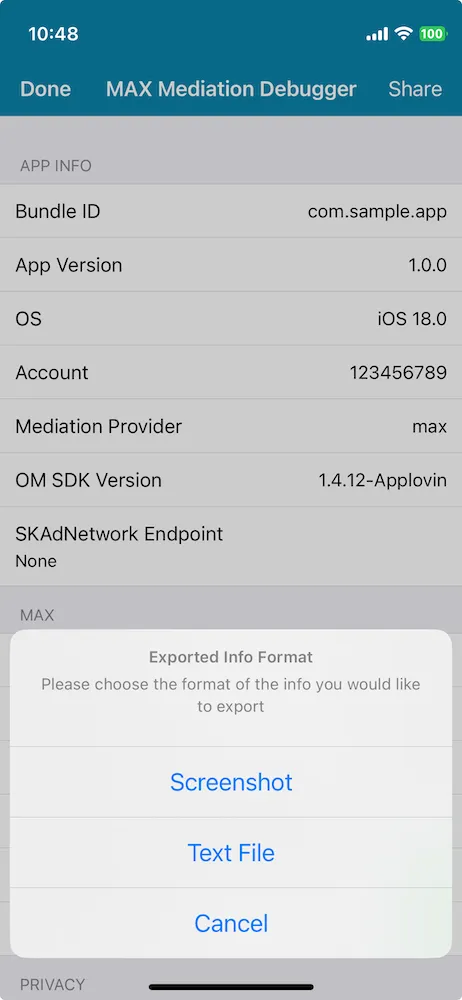
app-ads.txt
Interactive Advertising Bureauは、app-ads.txt を作成しました。
これにより、アプリパブリッシャーは、広告リクエストを発生させたアプリを自社が所有していることを広告主に証明できます。
これによって、不正業者が不正な広告リクエストを行うことを避けられます。
MAX SDKバージョン 11.6.0 では、Mediation Debuggerを使用して、app-ads.txtファイルに AppLovin 用のエントリーが適切にフォーマットされているかどうかを確認することができます。AppLovin 用のエントリーを含む app-ads.txtファイルを自社のドメインにセットアップする方法については、app-ads.txt Info を参照してください。
Mediation Debuggerは、AppLovinのエントリーを含むapp-ads.txtファイルを探します。このファイルは、Google Play StoreまたはApple App Storeに掲載している開発者向けWebサイトのルートにあります: `https://«your-domain»/app-ads.txt。
Mediation Debuggerがこのファイルを見つけた場合、Mediation DebuggerはMAXセクションの下にapp-ads.txtという行を表示し、この行に✅マークを付けます。